Tipps & Tricks
17.07.2020, 11:40 Uhr
Smartphone-Akku: So hält er ewig!
Egal, wie schnell Ihr Smartphone ist, egal, wie leuchtend das Display und wie grandios die Kamera. Mit einem leeren Akku ist das alles nichts wert. So verhindern Sie das.
Zunächst sollten Sie in Erfahrung bringen, wo Sie genauere Informationen zu Ihrem Akku erhalten. Bei iPhones mit iOS 13 navigieren Sie in die Einstellungen und danach zu Batterie. Dort finden Sie nicht nur den Stromsparmodus, sondern auch eine Übersicht, welche App besonders viel Akku verbraucht. So wissen Sie, wo Sie den Hebel ansetzen müssen, Bild 1. Bei Android variiert die Vorgehensweise je nach Hersteller. Üblicherweise finden Sie aber in den Einstellungen einen Abschnitt Akku, der ziemlich genau die gleichen Dinge anzeigt wie das iPhone.
Das Display
Der Batteriefresser Nummer eins ist das Display. Es gibt leider nicht allzu viele Tipps und Tricks, mit denen Sie den Energieverbrauch des Smartphone-Bildschirms eindämmen können, da ohne Display nur wenig geht. Im Folgenden verraten wir Ihnen die drei nützlichsten Tipps.
Helligkeit regeln
Einen grossen Einfluss auf den Batterieverbrauch des Displays hat die Bildschirmhelligkeit. Je heller diese ist, desto schneller ist der Akku weg. In der sommerlichen Nachmittagssonne kann man daran nicht allzu viel ändern, sonst erkennt man nichts mehr – in anderen Situationen schon. Am besten lassen Sie das Smartphone die Helligkeit selbst regeln. In iOS finden Sie die Funktion in den Einstellungen unter Anzeige & Helligkeit, Bild 2. Standardmässig ist die Auto-Helligkeit bei iOS eingeschaltet. Der Helligkeitsregler deckt dabei nicht die gesamte Helligkeitsreichweite ab, sondern nur die Spanne, die für das aktuelle Umgebungslicht passt, inklusive ein paar Stufen höher und tiefer. Bei Android finden Sie diese Optionen normalerweise unter Einstellungen/Display. Hier heisst die Funktion in den meisten Fällen Adaptive Helligkeit.
Time-out
Das Display verbraucht nur Strom, wenn es eingeschaltet ist. Entsprechend ist es sinnvoll, wenn Sie es nicht allzu lange eingeschaltet lassen. Dafür gibt es das Display-Time-out. Diese Option regelt, nach wie vielen Sekunden Inaktivität sich das Display automatisch ausschaltet. Falls Sie viel Akku verbrauchen, können Sie diesen Wert nach unten setzen. Apps wie Netflix oder YouTube werden von der Einstellung übrigens nicht beeinflusst. Unter iOS finden Sie das Display-Time-out in den Einstellungen via Anzeige & Helligkeit/ Automatische Sperre. Bei Android ist die Funktion meistens in den Einstellungen unter Display untergebracht.
Display-on
Smartphones zeigen gerne, dass sie auch wirklich smart sind. Viele moderne Geräte schalten ihre Displays automatisch ein, wenn sie erkennen, dass der Nutzer das Gerät in die Hand nimmt. Wirklich lupenrein funktioniert das aber nicht immer. So kommt es öfter vor, dass sich ein Smartphone auch mal in der Hosentasche aktiviert und so unnötig Akku verbraucht. Unter iOS können Sie die Option in den Einstellungen unter Anzeige & Helligkeit ausschalten. Bei Android variiert der Vorgang stark. Diverse Geräte unterstützen die Funktion gar nicht erst. Am besten benutzen Sie die Suche in den Einstellungen, um die Option ausfindig zu machen. Gleiches gilt für Benachrichtigungen, die das Display aktivieren. Erhalten Sie den ganzen Tag über WhatsApp-Nachrichten, die jedes Mal das Display einschalten, ist der Akku schneller weg als ein unabgeschlossenes Mountainbike an der Zürcher Langstrasse. Die Einstellungen dazu finden Sie bei iOS unter Mitteilungen. Bei Android besuchen Sie Apps & Benachrichtigungen.
Lesen Sie auf der nächsten Seite: Wi-Fi / Netzverbindung, Battery Packs und Akkumythen
Wi-Fi / Netzverbindung, Battery Packs und ...
Wi-Fi/Netzverbindung
Wi-Fi und mobiles Netz können Ihren Akku ganz schön schnell leersaugen, aber auch dabei helfen, den Akku länger fit zu halten. Es kommt auf die Situation an. Beide Dienste benötigen vor allem dann viel Energie, wenn die Verbindung schlecht ist. Befinden Sie sich gerade noch so am Rande der WLAN-Reichweite des Routers, geht Ihr Akku schneller zur Neige, da das Smartphone mehr Energie braucht, um die Verbindung aufrechtzuerhalten. Andererseits kann eine gute WLAN-Verbindung auch helfen, Energie zu sparen – beispielsweise in einem Zivilschutzbunker. Nutzen Sie hier ein mobiles Netzwerk, das praktisch keinen Empfang hinbekommt, wird der Akku malträtiert. Denn das Smartphone sucht ständig nach einer Mobilfunkverbindung. Haben Sie in so einer Situation als Alternative ein gutes WLAN zur Hand, helfen Sie Ihrem Akku aus. Wenn Sie bei schlechter Verbindung ganz aufs Netzwerk verzichten können, lohnt sich der Flugmodus.
Datenabfragen
Ein weiterer Stromfresser sind Apps, die regelmässig nach Informationen fragen. Ein typisches Beispiel sind Mailclients, die jede Minute den Server prüfen, ob eine neue Nachricht eingetroffen ist. Unter Allgemein/Hintergrundakualisierung können Sie diese für einzelne Apps ausschalten. Dann lädt die App nur neue Inhalte, wenn Sie diese öffnen. Das ist für viele Apps sinnvoll, Bild 3. Sie können das Abrufen auch für ganze Konten einstellen, Bild 4. Bei Android finden Sie die Option in den Einstellungen unter Apps & Benachrichtigungen.
Battery Packs
Falls alles nichts nützt und Ihr Smartphone trotzdem schnell schlappmacht, empfiehlt sich ein Battery Pack. Dabei handelt es sich um eine portable Batterie, mit der Sie Smartphones und andere Geräte unterwegs aufladen können. Battery Packs sind recht günstig. Und seit Pokémon Go hat eigentlich sowieso jeder ein Pack zu Hause. Oder?
Lesen Sie auf der nächsten Seite: TIPP: verbreitete Akkumythen
TIPP: verbreitete Akkumythen
Tipp: verbreitete Akkumythen
Bluetooth/NFC
Weder Bluetooth noch NFC verbrauchen nennenswert Strom. Sie können beide also problemlos eingeschaltet lassen, ohne dass Ihr Akku da runter leidet. Nicht einmal GPS verwendet genug Strom, dass sich ein gezieltes Ein- und Ausschalten wirklich lohnen würde.
Batterie entladen
Bei älteren Batterien war das Batteriegedächtnis oftmals ein Problem. Man musste ein Gerät wann immer möglich komplett leerlaufen lassen und erst danach wieder aufladen, da sonst die Batterie nur noch im verwendeten Bereich funktionierte. Das ist mit modernen Lithium-Ionen-Batterien kein Problem mehr. Sie können Ihr Smartphone laden und entladen, wie auch immer Sie wollen. Auch über Nacht aufladen ist kein Problem. Ein volles, eingestecktes Smartphone entwickelt höchstens ein wenig Wärme, aber kaum merklich.
Apps «abschiessen»
App-Killer oder das manuelle Schliessen von Apps über das App-Karussell hilft dem Akku nicht. Viele Apps werden so nicht einmal geschlossen, sondern einfach aus dem Karussell entfernt. Vergleichbar wie bei macOS, in dem eine App auch ohne geöffnetes Fenster aktiv sein kann. Der Vorgang kann sogar kontraproduktiv sein. Inaktive Apps werden vom Betriebssystem eingefroren und verbrauchen kaum Batterie. Schliesst man aber eine App komplett und startet sie erneut, muss die App neu in den Arbeitsspeicher (RAM) geladen werden, was mehr Energie verbraucht als eigentlich nötig.

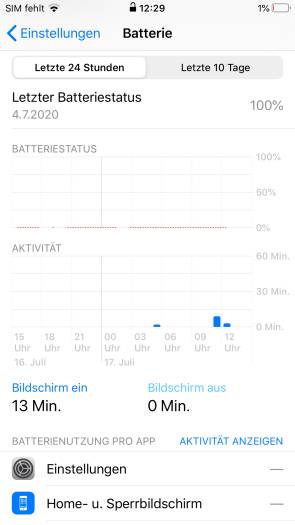
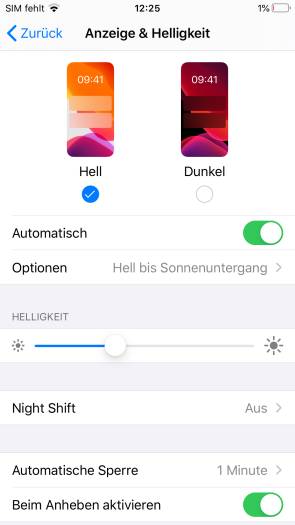
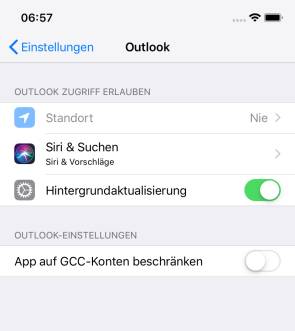







18.07.2020
18.07.2020
21.07.2020